Quick Links
▬▬▬▬▬▬▬▬
1. Download
2. How to use
3. What differentiates this keyboard
4. Installation Steps for Windows XP
(for steps in Windows 7, just scroll down)
अगर आप हिन्दी के शौकीन है और google transliteration में हिन्दी type करते करते थक गए हैं तो अब आप हिन्दी type करने की सहजता अपने computer पर भी ला सकते हैं | वैसे तो Microsoft Windows हिन्दी type करने का साधन प्रदान करता है लेकिन Microsoft द्वारा उपलब्ध हिन्दी keyboard का layout देखते ही आप समझ जाएँगे कि इस पर महारत हासिल करना कितना कठिन है |
Linux में काम करते हुए मैंने पाया कि उसमें मौजूद Hindi(Wx) Phonetic Keyboard सीखने में अत्यंत सरल है | Microsoft Windows में ऐसा विकल्प ना होने के कारण मैंने इस keyboard को Windows में port कर दिया | Phonetic Keyboard माने :
* L type करने पर 'ल'
* K type करने पर 'क'
* M type करने पर 'म'
... इत्यादि |
थोड़ा सा समय लगा कर आप इस keyboard पर अच्छी गति से हिन्दी type करना सीख सकते हैं | इस keyboard का layout नीचे दर्शाया गया है | अगर आप पहले से ही ये keyboard install कर चुके हैं तो इसे इस्तेमाल करने के लिए इस्तेमाल करने की विधि वाले पोस्ट पर जा सकते हैं |
आशा है कि आप इस keyboard से उतने ही लाभान्वित होंगे जितना की मेरी माताश्री हुईं जो स्वयं हिन्दी-लेखन में बहुत रूचि रखती हैं |
आगे की कुछ पंक्तियों में इस keyboard को install करने की विधि का विवरण है | विधि अत्यंत सरल है | अगर कोई समस्या हो तो नीचे comments में पूछने से ना संकोच करें |
Step 1
======
* इस फाइल को अपने विन्डोज़ कंप्यूटर पर इंसटाल करें | नीचे दी गई लिंक पर क्लिक करने से "hindis.zip" नामक एक फाइल download होगी | उसे "unzip" करके उसके अंदर की "setup.exe" पर क्लिक करें |
Hindi Phonetic Keyboard
Step 2
======
* नीचे दिए गए screenshots की मदद से अपने कंप्यूटर पर इस keyboard को enable करें |
ये सारी screenshots Windows 7 से ली गयी हैं | बस theme कुछ अलग है |
ऊपर दर्शाए सारे steps करने के बाद आपको screen के दायें नीचे कोने में "EN" लिखा दिखेगा |
अब Left Alt + Left Shift press करने पर वह "EN" "HI" में बदल जाना चाहिए | अगर यह हो रहा है तो आपने सफलतापूर्वक keyboard install कर लिया है |
▬▬▬▬▬▬▬▬
1. Download
2. How to use
3. What differentiates this keyboard
4. Installation Steps for Windows XP
(for steps in Windows 7, just scroll down)
अगर आप हिन्दी के शौकीन है और google transliteration में हिन्दी type करते करते थक गए हैं तो अब आप हिन्दी type करने की सहजता अपने computer पर भी ला सकते हैं | वैसे तो Microsoft Windows हिन्दी type करने का साधन प्रदान करता है लेकिन Microsoft द्वारा उपलब्ध हिन्दी keyboard का layout देखते ही आप समझ जाएँगे कि इस पर महारत हासिल करना कितना कठिन है |
Linux में काम करते हुए मैंने पाया कि उसमें मौजूद Hindi(Wx) Phonetic Keyboard सीखने में अत्यंत सरल है | Microsoft Windows में ऐसा विकल्प ना होने के कारण मैंने इस keyboard को Windows में port कर दिया | Phonetic Keyboard माने :
* L type करने पर 'ल'
* K type करने पर 'क'
* M type करने पर 'म'
... इत्यादि |
थोड़ा सा समय लगा कर आप इस keyboard पर अच्छी गति से हिन्दी type करना सीख सकते हैं | इस keyboard का layout नीचे दर्शाया गया है | अगर आप पहले से ही ये keyboard install कर चुके हैं तो इसे इस्तेमाल करने के लिए इस्तेमाल करने की विधि वाले पोस्ट पर जा सकते हैं |
आशा है कि आप इस keyboard से उतने ही लाभान्वित होंगे जितना की मेरी माताश्री हुईं जो स्वयं हिन्दी-लेखन में बहुत रूचि रखती हैं |
आगे की कुछ पंक्तियों में इस keyboard को install करने की विधि का विवरण है | विधि अत्यंत सरल है | अगर कोई समस्या हो तो नीचे comments में पूछने से ना संकोच करें |
Step 1
======
* इस फाइल को अपने विन्डोज़ कंप्यूटर पर इंसटाल करें | नीचे दी गई लिंक पर क्लिक करने से "hindis.zip" नामक एक फाइल download होगी | उसे "unzip" करके उसके अंदर की "setup.exe" पर क्लिक करें |
Hindi Phonetic Keyboard
Step 2
======
* नीचे दिए गए screenshots की मदद से अपने कंप्यूटर पर इस keyboard को enable करें |
ये सारी screenshots Windows 7 से ली गयी हैं | बस theme कुछ अलग है |
ऊपर दर्शाए सारे steps करने के बाद आपको screen के दायें नीचे कोने में "EN" लिखा दिखेगा |
अब Left Alt + Left Shift press करने पर वह "EN" "HI" में बदल जाना चाहिए | अगर यह हो रहा है तो आपने सफलतापूर्वक keyboard install कर लिया है |



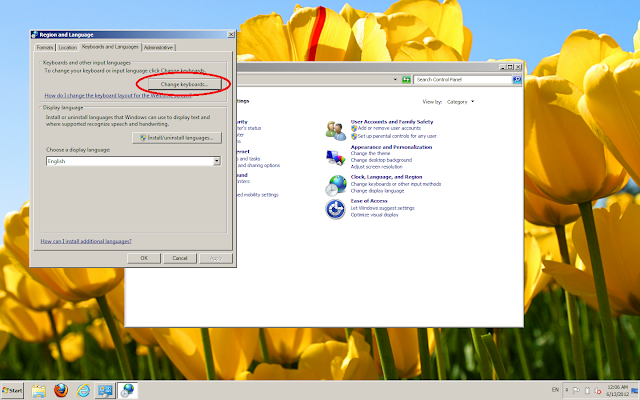






आपने तो सचमुच बहुत ही अच्छे फौन्ट की जानकारी दी है|
ReplyDeleteमैं इसका लाभ उठा रहा हूं|
धन्यवाद|
आपका बहुत बहुत धन्यवाद !!!
ReplyDeleteबहुत खुशी हुई कि आपने इसे इस्तेमाल किया |
DeleteI am using windows 7 vowels are not getting typed
ReplyDeleteAre you pressing Right-Alt when trying to type vowels?
DeleteGreat initiaitive. Have not found an equal anywhere. Would like to give a few constructive inputs respectfully. I feel it will be more intuittive and phonetic to map तथटठ to the T Key. टठ to the right as it is used fewer times. Same for दधडढ with D key. ष to the right of S.ज्ञ is missing? To the right of G? क्ष is missing? Map to X? ङ and कँ matra shoud be mapped to right of N and ञ to teh shift right of M may be. कॄ matra shoud be mapped to Shift R. and ॠ and ऋ to right R keys. Hopefully you take it as constructive input. What you have achieved and shared here is amazing and beyond words! Thanks!
ReplyDeleteसुजाता जी,
Deleteआपके मैपिंग की सुझाव को ध्यान में रखूँगा।
ज्ञ संयुक्त अक्षर है तो
ज्ञ =ज + ् + ञ
ठीक उसी प्रकार
क्ष = क + ् + ष
संयुक्त अक्षरों के बारे में यहां बताया है (Common conjugate letters वाले सेक्शन में)
http://hindi-nilay.blogspot.in/2012/06/blog-post.html?m=1
कुछ और सुझाव हों तो कृपया ज़रूर बताएं ।
धन्यवाद!
Q, A and Z keys are not working...
ReplyDeleteWhich Operating System are you using? Windows 7, Windows 8 or Windows 8.1?
Deletei am unable to use it on window 8 , what to do ?
ReplyDeleteHello Syed ji,
DeleteWhat is the problem that you are facing? You are unable to install it on Windows 8?
how to type क्ष and letter
ReplyDeletegya in hindi
pls reply me fast how to type letter क्ष and ज्ञ
ReplyDeletefor ज्ञ = Alt(right)+q
Deletefor क्ष = क् + ष (k+a+shift+r)
i always used leapoffice but it was difficult to use the tex are not found like leapoffice
ReplyDeleteफर्म में ऊपर वाला र कैसे लिखें
ReplyDelete
Deleteपहले shift+P
फिर R
फिर alt+A
फिर M
good information
ReplyDeletehow to type chander bindu ?
ReplyDelete